Obțineți miniaturi pentru toate formatele posibile de imagine și video în folderele Explorer
Windows acceptă vizualizarea formatelor de imagine și video utilizate în mod obișnuit ca miniaturi în folderele Explorer. Dar pentru formatele mai puțin obișnuite, nu generează miniaturi. De asemenea, în versiunile moderne de Windows, interfața de programare pentru generarea de miniaturi s-a schimbat în comparație cu versiunile mai vechi, cum ar fi Windows XP, astfel încât vechile extensii shell pentru a afișa miniaturile nu mai muncă. Să ne uităm la unele moderne care funcționează și generează miniaturi pentru toate formatele posibile de care ai putea avea nevoie.
Publicitate
Miniaturi pentru formate de imagine
Pentru formatele de imagine, SageThumbs este, în opinia noastră, cea mai bună extensie shell de astăzi, care acceptă o multitudine de formate. SageThumbs este gratuit, acceptă atât edițiile pe 32 de biți, cât și pe 64 de biți ale Windows și utilizează ca backend biblioteca GFL, creată de dezvoltatorul XnView. Poate genera formate de miniaturi pentru toate formatele obișnuite de imagine, precum și formatele de imagine mai puțin cunoscute, precum și formatele de cameră RAW. Are și integrare opțională în meniul contextual. Ceea ce este grozav la SageThumbs este că instalează, de asemenea, handlere de proprietăți (metadate), infotips (sfaturi instrumente) și handlere de pictograme pentru formatele pe care le acceptă. De asemenea, acceptă pluginuri XnView.
- Descărcați și instalați SageThumbs din această pagină.

- Își instalează comenzile rapide în All Programs. Întrucât unele aplicații sunt încă pe 32 de biți pe Windows pe 64 de biți, instalează atât handlere de miniaturi pe 32 de biți, cât și pe 64 de biți și vă permite să configurați fiecare dintre ele separat.
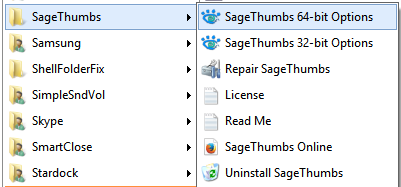
- Porniți versiunea corespunzătoare, în funcție de dacă trebuie să configurați miniaturi pentru aplicații pe 32 de biți sau 64 de biți. Va apărea fereastra de opțiuni:
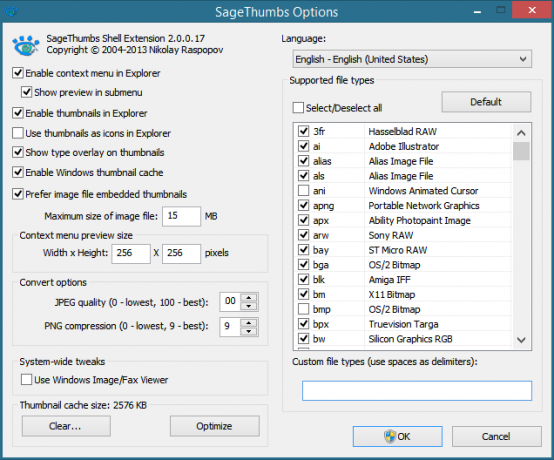
Recomand debifarea „Utilizați miniaturile ca pictograme în Explorer” deoarece la dimensiuni foarte mici, miniaturile nu sunt utile. Faceți clic pe OK după configurarea formatelor de fișiere și a setărilor dorite.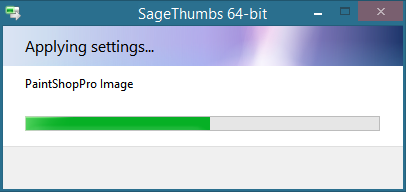
Bucurați-vă de miniaturile pentru toate formatele de grafică în Explorer. Dacă doriți să aveți miniaturi pentru fișierele Adobe Illustrator (.AI), Postscript (.PS/.EPS) și Adobe Acrobat (.PDF), va trebui să instalați suplimentar o versiune specifică de GhostScript. Vedeți detaliile pe pagina principală a SageThumbs.
Miniaturi pentru formate video
Pentru miniaturile video, aveți la dispoziție 2 aplicații excelente: Icaros sau Previzualizare media.
Icaros poate oferi miniaturi video de înaltă calitate pentru orice format acceptat de FFmpeg bibliotecă, ceea ce înseamnă că acceptă o cantitate foarte mare de formate. Icaros se livrează și cu manevrelor de proprietate pentru multe formate de containere video, cum ar fi AVI/DIVX, MKA/MKV, OGG/OGV/OGM, FLV, RM, APE, FLAC, MPC. Aceasta înseamnă că veți putea vizualiza detalii despre aceste tipuri de fișiere în panoul Detalii Explorer, vizualizarea Detalii sau fila Detalii din Proprietăți.
- descarca si instaleaza Icaros din această pagină.

- Porniți configurarea Icaros din Toate programele din meniul Start/Vizualizarea aplicației din ecranul Start.
- Icaros afișează implicit miniaturi pentru un număr limitat de tipuri de fișiere. Dacă doriți să adăugați formate de fișiere suplimentare, asigurați-vă că ffmpeg îl acceptă, deoarece acesta este ceea ce Icaros folosește pentru a genera miniaturi. De exemplu, pentru a activa miniaturile pentru formatul WEBM, doar dezactivați Icaros și adăugați ;.webm în caseta de text Tipuri de fișiere miniaturi. În sfârșit, activează din nou Icaros. De asemenea, puteți configura manevrele de proprietăți ale fișierului aici.

- Icaros are câteva opțiuni suplimentare pentru a utiliza coperta încorporată pentru miniaturi, pentru a activa miniaturile pe 32 de biți pe Windows pe 64 de biți și pentru a permite detectarea cadrului alb/negru, ceea ce este destul de remarcabil. De asemenea, puteți ajusta offset-ul miniaturilor.
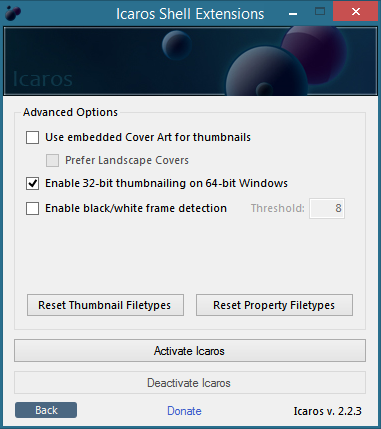
În loc de Icaros, puteți și instala Previzualizare media. Nu vă recomandăm să instalați și să le activați pe ambele în același timp. Media Preview este alimentat de libavcodec bibliotecă. Media Preview, de asemenea, evită în mod inteligent cadrele negre și are algoritmi pentru a genera cea mai bună miniatură reprezentativă cadru bazat pe o poziție neutră, cu luminanță medie și entropie mare a imaginii, fiind în același timp lumină pe sistem resurse. Media Preview nu necesită runtime sau cadre suplimentare.
- Descărcați și instalați Media Preview din această pagină.
- Programul de instalare va deschide automat fereastra de configurare a Media Preview, care are multe setări personalizabile.
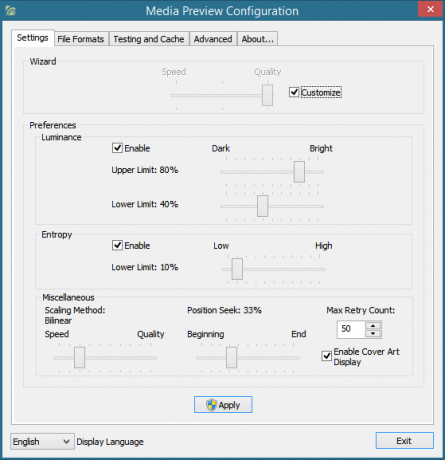
- În prima filă numită Setări, în funcție de cât de rapid este computerul dvs., puteți echilibra viteza de generare a miniaturilor cu calitatea utilizând un glisor simplu. Dacă doriți să ajustați acest lucru la un nivel mai fin, bifați caseta de selectare Personalizare și ajustați luminanța și pragul pentru detalii/complexitatea conținutului cadrului. Puteți, de asemenea, să reglați metoda de scalare și să căutați poziția.

- În fila Formate de fișiere, puteți selecta pentru ce formate doriți să activați miniaturile. În fila Testare și cache, puteți compara calitatea miniaturilor generate de Windows vs cele din Media Preview, sau cele din vechiul cache vs cele nou generate folosind Media Previzualizare. De asemenea, puteți șterge sau completa memoria cache a miniaturilor Windows. Fila Avansat vă permite să dezactivați suprapunerile de miniaturi și are funcții de depanare.
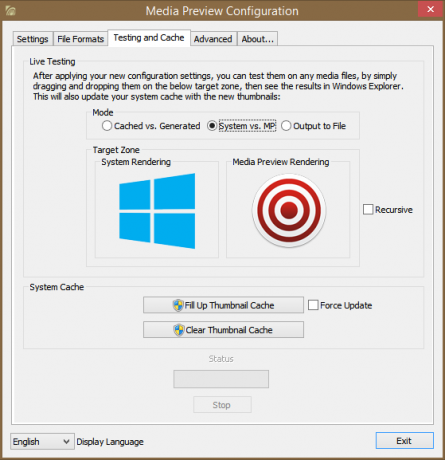
Cuvinte de încheiere
Miniaturile adaugă o bogăție experienței tale Explorer și ajută la accelerarea lucrului cu fișierele, astfel încât să nu fie nevoie să le deschizi pe fiecare în parte. Există multe alte extensii shell care adaugă miniaturi în Windows, în special unele dintre ele zilele XP, dar ar trebui să le folosiți pe cele moderne concepute în mod explicit pentru a funcționa cu miniaturi mai noi API-uri.


